在 Linux VPS 主機架設中,有 EasyEngine、Webinoly 和 OneinStack 的安裝包,已把安裝腳本寫的非常人性化了,只要幾個指令就能很快的安裝好 VPS 主機及網站,在功能上 WEB 管理面板已算是多餘的東西。
不過,用習慣虛擬主機的新手朋友,明知 cPanel 的功能用不到幾個,但還是希望有一個像 WEB 面板管理網站比較安心,至少可以看到選單、管理網站、安裝軟體、文件管理,心裡才會覺得踏實,不會有 SSH 指令的恐懼。
比較熟悉的主機面板如:cPanel、Plesk 每月的價格都不便宜,免費的面板 WDCP、AMH4.0、VPSMate、寶塔..等等。
而今天介紹的 AppNode VPS 面板,他的前身就是 VPSMate 免費面板,開發者在 2012 年阿里雲 AI 開發者大賽奪得超級工具大獎,VPSMate 由於小巧輕便,依需求安裝軟體,屬大陸首創,並風靡一時。
後來開發者便組隊並投身於阿里雲生態合作了兩年,VPSMate 也就停止了更新,終於在 2015 年團隊重心轉回伺服器管理軟體產品,以 AppNode 名稱捲土重來,加入了付費模式,功能上更齊全了,今年 (2017) 11 月宣布,所有功能開放永久免費。
AppNode 官網網址:
AppNode 官網文檔教學:
AppNode 面板安裝
系統要求:CentOS 6.x 32/64、CentOS 7.x 64,暫時不支持 Ubuntu、Debian,建議記憶體在 512MB 以上。
安裝指令:
INSTALL_AGENT=1 INSTALL_APPS=sitemgr bash -c "$(curl -sS http://dl.appnode.com/install.sh)"你也可以在 AppNode 安裝網頁,先配置好要安裝的環境,同時自動安裝常用網站環境軟體:
https://www.appnode.com/install
安裝過程中,會要我們輸入:設置面板端口、用戶名、密碼,以及確定安裝,如下:
* Port [default: 8888]:
* Admin username [default: admin]: yungke
* Admin password [default: oVCJytQT]:
* Is configuration right? [Y/n] y
>> AppNode CCenter installed successfully!安裝過程時間很短,沒有幾分鐘,安裝完成後,會出現網頁登入 IP、端口、登入帳號、密碼,把他複製下來,等一下從網頁登入控制台會用到。
AppNode 面板的使用
VPS 控制台登入: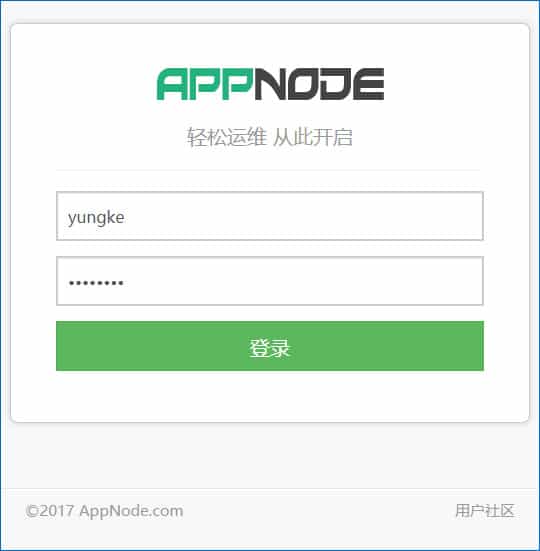
登入後要先「創建運行環境」,配置 Nginx、PHP、MySQL
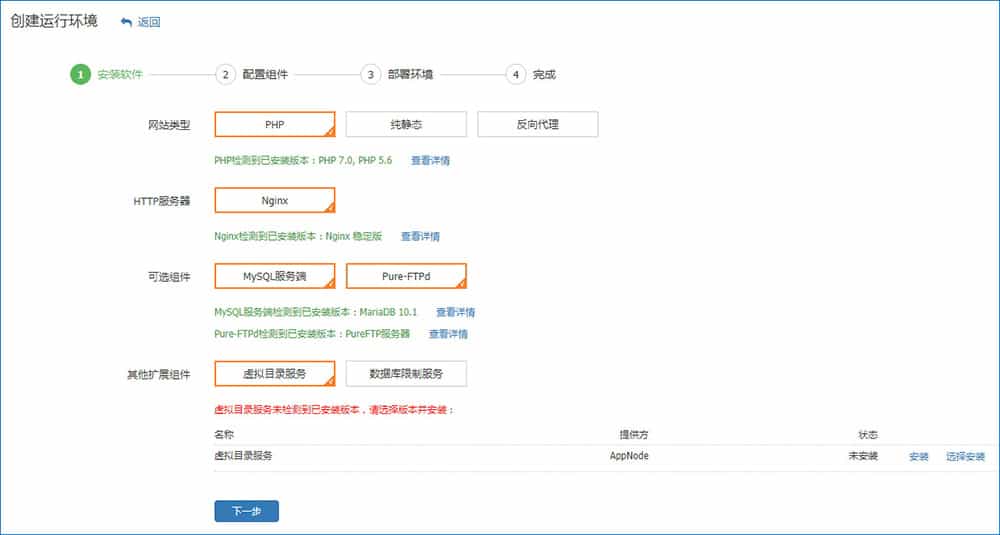
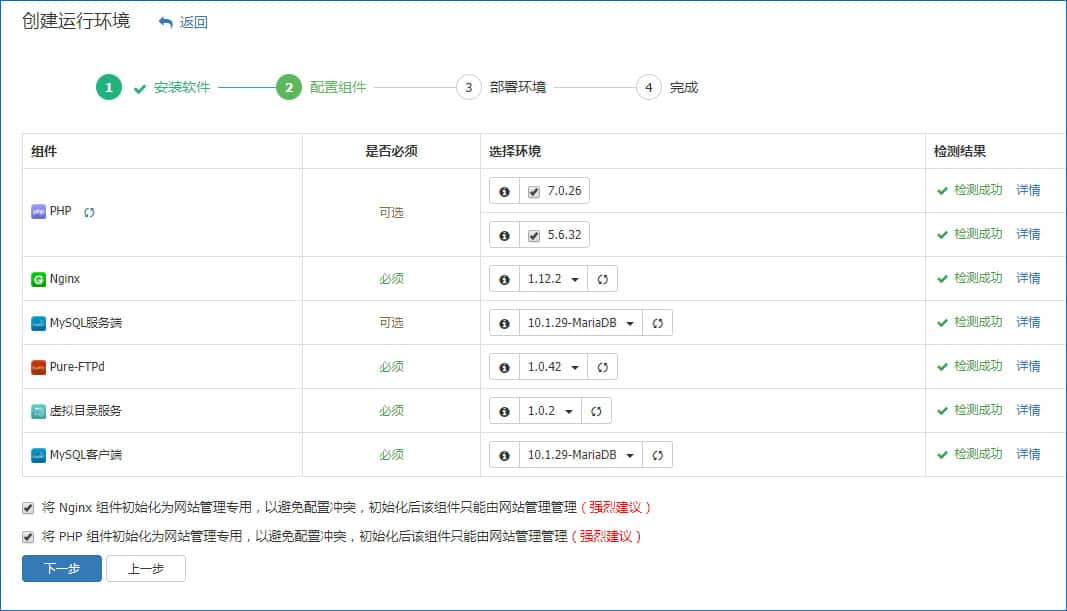
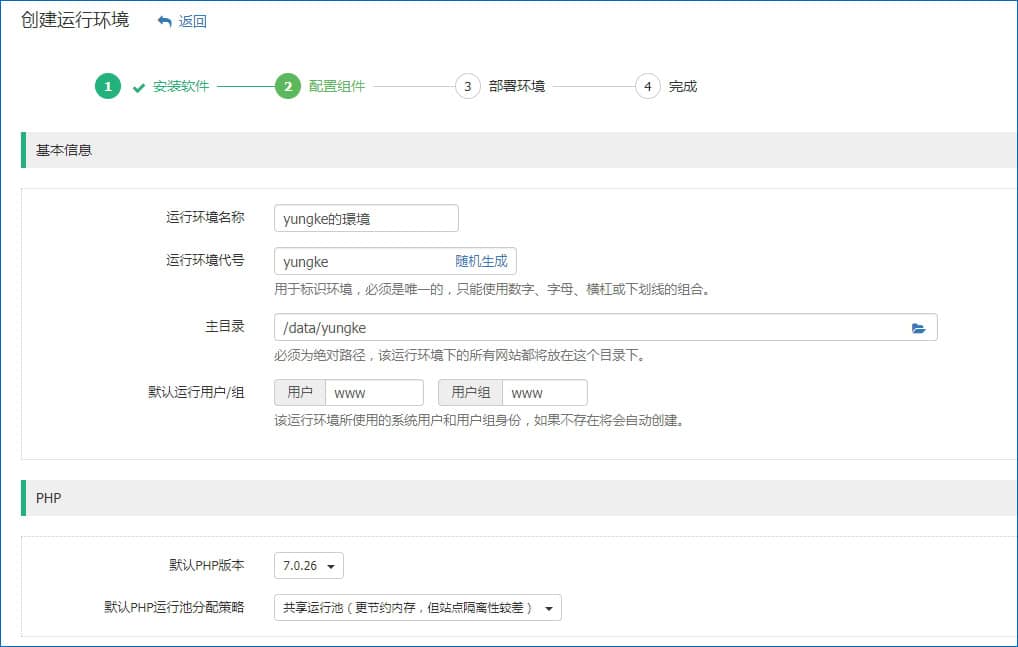
整個環境部屬好之後,可以看到你的完整配置,如圖:
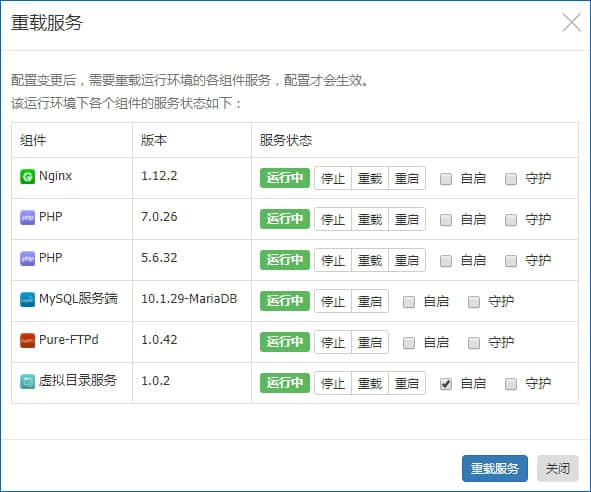
之後如果還需要用到其他軟體,也可以到「軟件管家」安裝
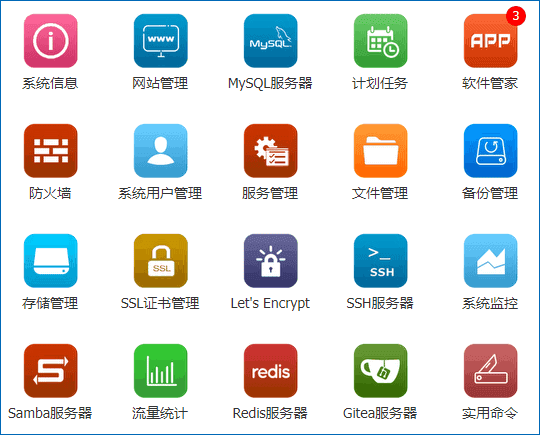
AppNode 建置網站
控制台配置好環境後,就可以建置一個 WordPress 網站:
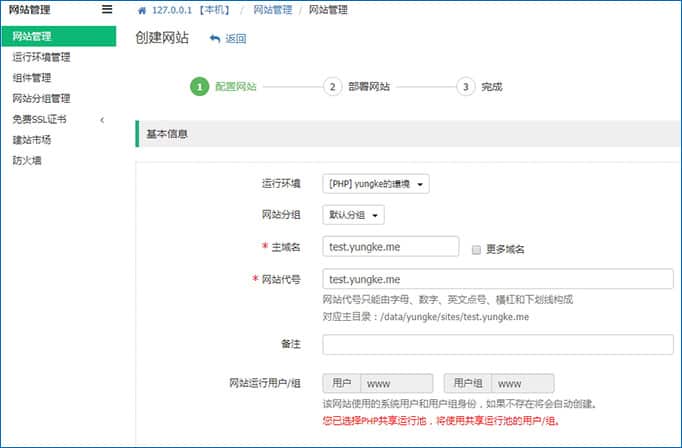
面板是中文的,依照步驟創建,不會很難。根據實際的需要添加域名部署網站目錄、SSL 免費證書、數據庫。
價格比較
AppNode 免費版只能建置 3 個網站,如果你要建置多個網站,需要升級付費 VIP 版,一年 68 人民幣,這與 AMH5.0 (1個月 6 人民幣),價錢是差不多的。
目前這兩家的收費方式,只能接受支付寶打款,現在申請支付寶並不難,只要有台胞證就可以申請了。
結語
這篇文章站長我只有簡單的介紹 AppNode VPS 面板的使用,因為控制台做的非常的詳細,又是中文,按照說明建置,並不會太難。
AppNode VPS 面板給我個人的感覺是,功能上是比其他的中文面板還要強大,開發者對 AppNode 更新頻率也很快,Apache 也會在後續版本中加入,有任何問題都可以在 AppNode 社區提出討論。
對於習慣虛擬主機的使用者,只要摸索一下,就能習慣 AppNode 面板的操作。



發佈留言